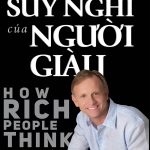Khi nhận được thông báo rằng “Windows không thể tải xuống tệp .exe” bạn cần phải làm gì? Đôi khi, khi trình duyệt của bạn ngăn chặn việc tải xuống các tệp .exe hay chính xác hơn nó đã được tải xuống ở định dạng sai, điều này sẽ khiến bạn khó chịu hoặc gián đoạn quá trình làm việc của bạn. Lúc này, bạn có thể mở một trình duyệt khác và cố tải xuống cùng một trình duyệt.
Ngoài ra, bạn sẽ thấy rằng trình cài đặt chỉ chặn tải xuống các tệp .exe, trong khi tất cả các tệp khác có định dạng phần mở rộng là .exe, .docx, .jpgs, .mp3 tài liệu, hình ảnh và phương tiện, v.v. đều được tải xuống một cách chính xác. Thậm chí đối với các trình duyệt mới hơn như Microsoft Edge, tương thích với hệ điều hành Windows 10, cũng hoạt động như vậy. Nếu đang sử dụng trình duyệt Google Chrome, bạn có thể thấy một thông báo tương tự như sau khi chặn installxx.exe không thành công.
Nếu là Microsoft Edge, thông báo Không thể tải xuống tệp sẽ bật lên “chrom.exe lỗi”. Bạn có muốn biết lý do tại sao điều này lại xảy ra không? Đó là do trình duyệt cảm thấy không an toàn khi bạn cố gắng tải xuống tệp .exe mới và cài đặt nó trên hệ thống. Đặc biệt là khi ứng dụng của bên thứ ba có thể chứa vi-rút tích hợp, nó cuối cùng sẽ khiến toàn bộ hệ thống bị sập.
Nếu bạn cần tải xuống tệp .exe, bạn phải thay đổi một số cài đặt trong mạng. Thực hiện theo các bước sau đây:
- Đầu tiên, bạn phải mở các tùy chọn Internet. Để thực hiện việc này, bạn phải nhập inetcpl.cpl vào thanh tìm kiếm khởi động Internet Options.
- Trong cửa sổ bật lên, bạn sẽ tìm thấy một menu có tên Bảo mật trong danh sách các menu xuất hiện ở trên cùng. Nhấp vào đó.
- Tiếp theo, bên dưới nó, bạn sẽ tìm thấy các khu vực khác nhau, chẳng hạn như Internet, mạng nội bộ cục bộ, các trang web đáng tin cậy, v.v. Khu vực trang web. Bạn có thể tùy chỉnh cài đặt cấp độ bằng cách chọn các cấp độ tùy chỉnh.
- Thao tác này sẽ mở danh sách “Cài đặt bảo mật”. Trong số tất cả các tùy chọn có sẵn, hãy cuộn xuống một chút để tìm phần tải xuống phụ đề. Ở bước này cho phép tải xuống tệp và tải xuống phông chữ bằng cách nhấp vào nút radio ở bên trái.
- Cuộn xuống một lần nữa và tìm phụ đề Linh tinh. Bên dưới nó, bạn sẽ tìm thấy một tùy chọn để khởi chạy ứng dụng và các tệp không an toàn. Trước đây, bạn bị cấm tải xuống các tệp .exe vì nó được chọn là “vô hiệu hóa” theo mặc định. Nhấp vào nút radio ở bên trái Lời nhắc (được khuyến nghị). Sau khi hoàn thành cài đặt, hãy lưu cài đặt.
- Cố gắng tải xuống bất kỳ ứng dụng loại .exe nào. Nó sẽ tải xuống như mong đợi mà không bị bất kỳ trình duyệt nào chặn thêm.
Trước khi thực hiện những thao tác trên, bạn đừng quên thử khởi động lại máy tính của bạn và kiểm tra các bản cập nhật Windows xem có mục nào đang chờ xử lý không, hãy hoàn tất cập nhật rồi kiểm tra xem tệp .exe có đang chạy hay không. Nếu bạn đã thử nhiều cách để giải quyết lỗi này nhưng vẫn không có tác dụng hãy thực hiện những bước trên. Chúc bạn sửa lỗi thành công!